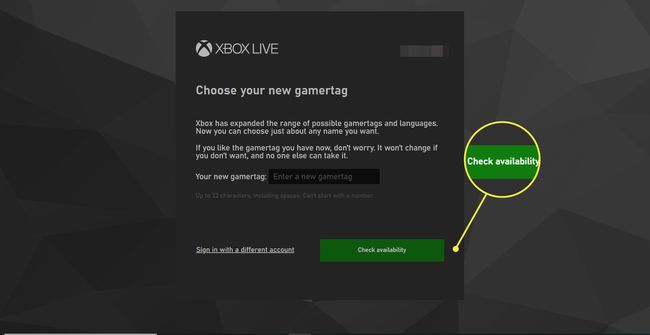Kuidas muuta oma Xboxi mängumärki
Mida teada
- Xbox One: vajutage Giid, seejärel valige profiilipilt. Vali Minu profiil > Kohanda. Valige oma mängumärk ja sisestage nimi. Vali Väidavad, et see.
- Xbox 360: valige Sotsiaalne > Logige sisse või välja. Valige profiil ja seejärel valige Seaded > Profiil > Muuda profiili > Mängijamärk > Sisestage uus mängijamärk.
- Xboxi veebisait: minge aadressile account.xbox.com. Sisestage oma uus eelistatud mängijamärk ja seejärel valige Kontrolli saadavust. Järgi juhiseid.
Oma muutmiseks on mitu võimalust Xboxi võrk gamertag. Selles juhendis näitame teile, kuidas seda teha Xbox One, Xbox 360, Xboxi veebisait ja Windows 10 Xboxi rakendus.
Xboxi mängumärgi muutmine Xbox One'is
Saate muuta oma mängumärki otse oma konsoolist, järgides neid samme.
Vajutage nuppu Giid nuppu Xboxi kontrolleri keskel.
Valige ekraani vasakus ülanurgas oma pilt ja vajutage nuppu A nuppu.
Valige Minu profiil > Kohanda.
Valige oma mängumärk ja sisestage soovitud uus nimi. Süsteem ütleb teile, kas see valik on saadaval või mitte.
Valige Väidavad, et see ja oletegi valmis.
Mängijasildi muutmine ei mõjuta teie salvestatud eelistusi ega saavutusi; see muudab lihtsalt teie kuvatavat nime ja seda, kuidas inimesed teid Xboxi võrgust leiavad. See muutub automaatselt ka sõprade loendites, kuid nad ei pruugi teada, kes te olete.
Mängumärgi muutmine Xbox 360-s
Mängumärgi muutmise meetod Xbox 360-s erineb pisut Xbox One'i omast, kuid järgib sarnast protseduuri.
Valige Sotsiaalne > Logige sisse või välja.
Valige oma profiil. Kerige paremale kuni Seaded, seejärel valige Profiil.
Valige Muuda profiili > Mängijamärk.
Valige Sisestage uus mängijamärk.
Sisestage oma uus mängumärgis ja seejärel valige Valmis. Kui teie mängumärgis on saadaval, on kõik valmis. Vastasel juhul palutakse teil sisestada midagi muud.
Saate oma mängumärki üks kord tasuta muuta, kuid ainult siis, kui valisite algselt juhuslikult määratud pne. Kui valite oma, võtab Microsoft teilt tasu iga kord, kui seda muudate.
Mängumärgi muutmine Xboxi veebisaidilt
Kui teil pole oma konsoolile juurdepääsu, saate oma mängija silti muuta mis tahes veebibrauseris.
Liikuge oma Interneti-brauseris lehele Change Gamertag account.xbox.com.
-
Teil palutakse sisestada oma konto teave. Tee nii.
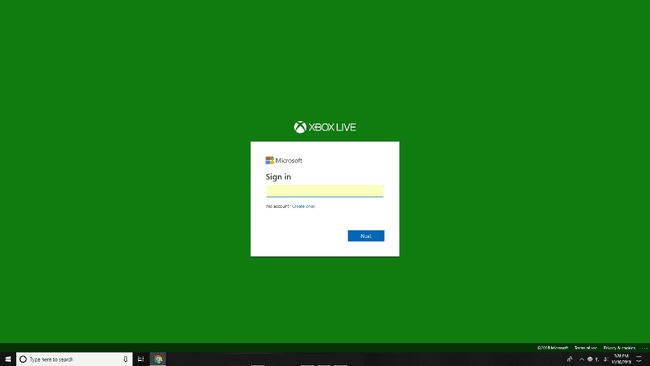
Sisestage oma uus mängumärgis ja seejärel valige Kontrolli saadavust.
Täpselt nagu Xbox One'is, valige, kui mängumärgis on saadaval Väidavad, et see.

Mängijamärgi muutmine Windows 10 Xboxi rakendusest
Mängijasildi muutmise viimane võimalus järgib üsna sarnast protseduuri teiste meetoditega, kuid kasutab Xboxi rakendust Windows 10 jaoks.
Logige oma arvutis sisse Windows 10 Xboxi rakendusse, kasutades sellega seotud e-posti aadressi ja parooli.
Valige Xboxi rakenduse avakuva vasakus ülanurgas oma mängupilt.
-
Valige Seaded rippmenüüst.
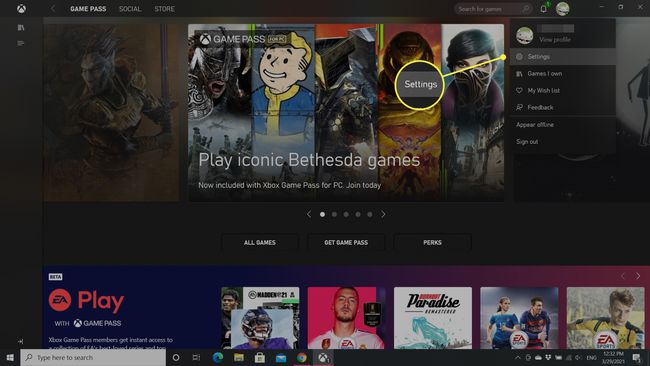
-
Valige Mängumärgi muutmine.
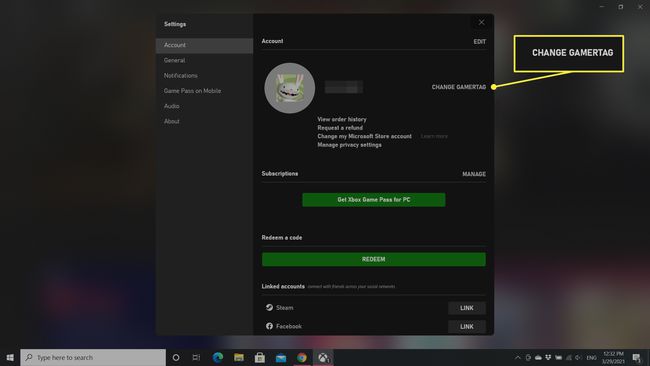
Teid suunatakse Microsofti veebisaidile ja jätkamiseks peate oma kontole sisse logima.
-
Sisestage oma uus mängumärk ja seejärel valige Kontrolli saadavust. Kui see on saadaval, võite minna. Kui ei, siis palutakse teil sisestada uus valik.